每當您想將 After Effects 視頻發送到大學、在手機上播放或將這些視頻上傳到 YouTube、Facebook 等時, 將 After Effects 視頻導出為 MP4 格式 是最好的選擇。 作為一種通用格式,MP4 是每個領域中最兼容和最常用的格式。 但很遺憾地發現您無法通過 After Effects 將視頻保存為 MP4。
實際上,自 Adobe After Effects CC 2014 (13.0) 起,此視頻編輯器不支持 MP264 格式、MPEG-4 和 WMV 的 H.2 編解碼器。 而官方推薦的方法是通過Adobe Media Encoder將After Effects視頻導出為MP4,這是一款專為Adobe用戶設計的簡易編碼軟件。 本文將以詳細步驟介紹這種方式。 但是打開兩個大軟件會佔用太多空間,需要更多時間才能導出。 因此,您還可以從本文中了解從 After Effects 保存 MP4 視頻的最簡單方法。
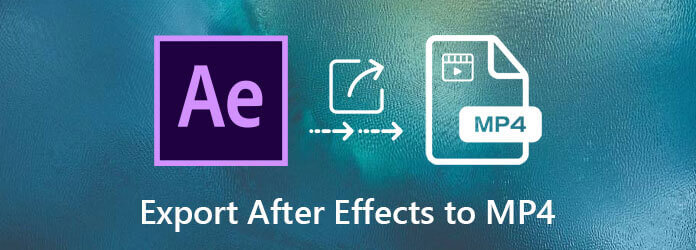
部分1。 如何透過 Media Encoder 將 After Effects 影片匯出為 MP4
Adobe Media Encoder 是官方推薦的將 After Effects 視頻保存為 MP4 的軟件。 詳細步驟如下:
步驟二點擊 組成 菜單,然後選擇 添加到 Adobe Media Encoder 隊列 將合成添加到 Adobe Media Encoder 的選項。
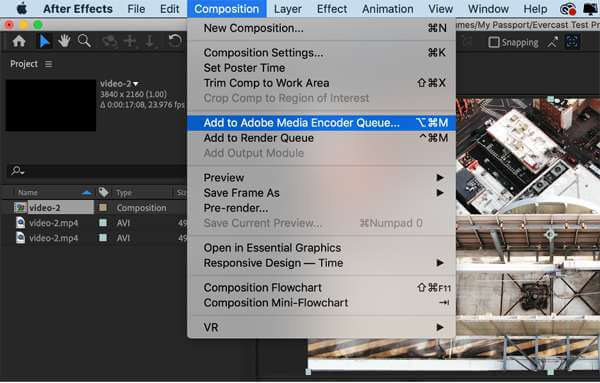
步驟二Adobe Media Encode 將自動打開。 然後點擊 格式 按鈕,然後選擇 H.264 編解碼器。 您還可以根據需要更改設置或僅選擇預設設置。
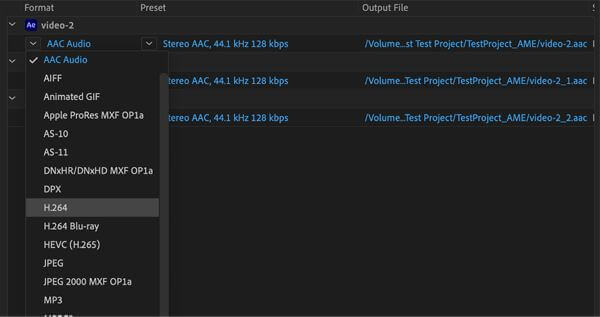
步驟二更改後 輸出文件 設置並選擇所需的存儲路徑,單擊 綠色遊戲 圖標開始將 After Effects 視頻導出為 MP4 格式。

這種方式對於 Adobe 用戶來說看起來非常簡單方便。 但有時,Adobe Media Encoder 只是沒有響應,並且由於未知原因無法打開。 此外,Media Encoder 中的渲染比使用 Adobe After Effects 慢得多,因為 Media Encoder 僅在後台執行,無法訪問 GPU 加速。 因此,您應該嘗試以下最佳方法。
部分2。 無需 Media Encoder 將 After Effects 影片匯出為 MP4 的最簡單方法
從 After Effects 獲取 MP4 視頻的最簡單方法是將視頻導出為其他格式,然後在幾分鐘內將 After Effects 視頻轉換為 MP4 格式。 要在保持高質量的同時將 After Effects 視頻轉換為 MP4, 藍光主視頻轉換器旗艦版 是您最好的選擇。 它支持 500 多種格式的導入和導出。 通過自定義設置,您無需擔心質量下降。
- 只需點擊幾下,即可將匯出的 After Effects 影片轉換為 MP4 格式。
- 支援匯入和匯出 500 多種格式的視頻,最大解析度為 8K。
- 能夠調整視訊編解碼器、解析度和位元率以保持高品質。
- 在幾分鐘內將一批 After Effects 影片匯出為 MP4。
免費下載
前往Windows
安全下載
免費下載
對於macOS
安全下載
步驟二下載 藍光主視頻轉換器旗艦版 在 Windows/Mac 上啟動它。 然後點擊 添加文件 按鈕以從 After Effects 中選擇任何格式的渲染視頻。
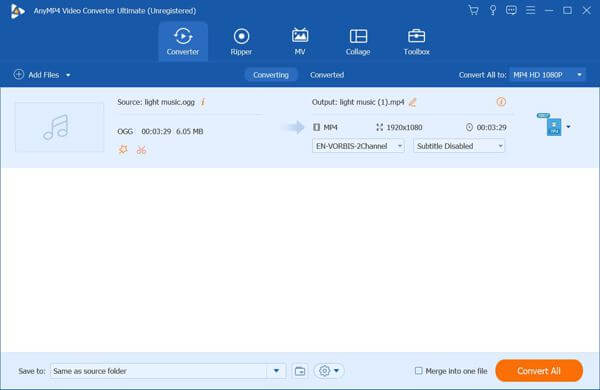
步驟二點擊 全部轉換為 菜單中選擇 MP4 格式在視頻列表中。 然後選擇原始分辨率以保持高質量並單擊 自訂設定檔 圖標。 你最好選擇 H.264 編解碼器並保持原始幀速率。 點擊 新建 按鈕保存設置。
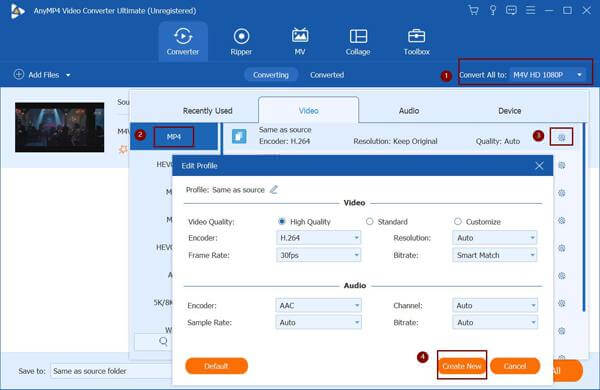
步驟二返回主界面後,選擇存儲路徑。 然後點擊 轉 按鈕以高質量快速將導出的 After Effects 視頻轉換為 MP4。 通過這種方式,您可以將 After Effects 視頻導出為 MP4 發送,並輕鬆上傳。
如果您只是找到一種更方便的方法將 After Effects 視頻轉換為 MP4 格式而無需下載任何軟件,您可以嘗試 藍光大師免費在線視頻轉換. 但您應該注意,此轉換器僅支持以最大 1080p 分辨率導出視頻。 如果您不關心視頻質量,現在就開始吧。
部分3。 將 After Effects 影片匯出為 MP4 格式的常見問題解答
-
我可以直接從 Adobe After Effects CC 4 導出 MP2017 視頻嗎?
不可以。Adobe After Effects CC 2014 及更高版本不支持將 After Effects 視頻直接導出為 MP4。 因此,您應該依靠 Adobe Media Encoder 或通過 Blu-ray Master Video Converter Ultimate 將 After Effects 視頻轉換為 MP4 格式。
-
將視頻轉換為 MP4 會比使用 Media Encoder 導出 After Effects 視頻損失更多質量嗎?
不會。質量是一樣的。 雖然將 After Effects 視頻轉換為 MP4 可能會降低視頻質量,但這是因為格式和編解碼器不同。 因此,如果您在保留原始分辨率和其他參數的情況下 將視頻轉換為 MP4,質量將是相同的。
-
將 After Effects 視頻導出為 Facebook 的 MP4 時,我應該選擇哪些參數?
Facebook 的推薦設置是 H.264 編解碼器、720p 分辨率、30 fps 幀速率和小於 1.75 GB 的視頻大小。 或者您可以簡單地在 Blu-ray Master Video Converter Ultimate 中選擇預設的 Facebook 設置。
總結
非常麻煩的是Adobe After Effects CC 2014之後的版本不支援H.264(MP4)、MPEG-2和WMV。 所以如果你想 以 MP4 格式匯出 After Effects 視頻,您可以選擇將合成新增至 Adobe Media Encoder。 除了這種慢速方式之外,您還可以將 After Effects 影片匯出為其他格式,然後將影片快速轉換為 MP4。 如果您還有其他疑問,請在下面留下您的評論。
更多閱讀

